VPN是什麼? VPN虛擬私人網路的優缺點

VPN是什麼? VPN有哪些優缺點?接下來,我們和WebTech360一起探討VPN的定義,以及如何在工作中套用這種模式和系統。
對於經常在線上聊天、開會、監控、與朋友聊天,甚至錄製自拍影片教學的人來說,筆記型電腦上的網路攝影機始終是必備設備。網路攝影機會錄製視頻,然後處理並儲存在電腦上,並透過網路連線傳輸到其他電腦。使用過程中,網路攝影機難免會出現故障,打斷使用者的對話。
以下的文章將總結筆記型電腦網路攝影機上常見的錯誤,以及如何修復筆記型電腦網路攝影機上的錯誤。
1.筆記型電腦攝影機錯誤模糊
原因:
如何修復:
擦拭網路攝影機和電腦螢幕,確保沒有灰塵。然後重新打開並關閉網路攝影機。

2. 錯誤:未偵測到網路攝影機
修復上述錯誤的方法有很多。使用者需要檢查網路攝影機的具體狀態,然後嘗試以下修復方法。
方法一:安裝網路攝影機驅動程式
我們可以使用電腦附帶的驅動程式磁碟,然後安裝缺少的驅動程序,包括網路攝影機驅動程式。
如果沒有驅動程式安裝盤,可以使用電腦自帶的驅動程式搜尋功能,或使用自動驅動程式搜尋軟體。讀者可以參考以下文章,了解如何安裝網路攝影機的驅動程式。
下載網路攝影機驅動程式後,繼續啟動筆記型電腦網路攝影機的驅動程式。右鍵單擊螢幕上的“開始”圖標,然後選擇“裝置管理員”。
使用 Windows 7,您可以存取控制台 > 硬體和聲音 > 裝置管理員。
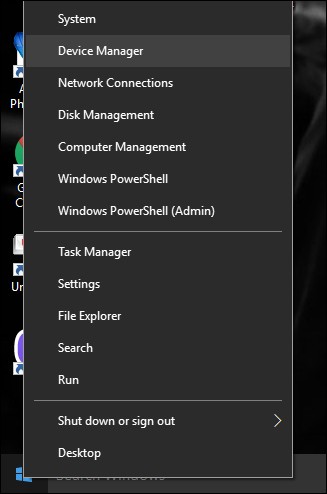
前往成像設備,按一下箭頭展開列表,然後右鍵單擊網路攝影機驅動程式並選擇啟用以啟動筆記型電腦網路攝影機的驅動程式。

方法2:網路攝影機開/關錯誤
某些電腦使用鍵盤快速鍵來開啟或關閉筆記型電腦上的網路攝影機。請檢查該鍵盤快速鍵,以重新啟用筆記型電腦的網路攝影機。
3.網路攝影機錯誤:黑屏,無法打開,無法進行視訊通話
如果您遇到與相機相關的問題,例如黑屏或程式中的錯誤訊息,那麼這是一個好兆頭,表明您需要注意相機設定和權限。
若要檢查某個應用程式是否有權限存取 Windows 系統上的鏡頭,請依照下列步驟操作:前往「設定」 > 「隱私權」 > 「攝影機」(在「應用程式權限」下)。確保啟用「允許存取此裝置上的攝影機」和「允許應用程式存取你的攝影機」,以允許 Microsoft Store 桌面應用程式和程式也能使用你筆記型電腦的攝影機。
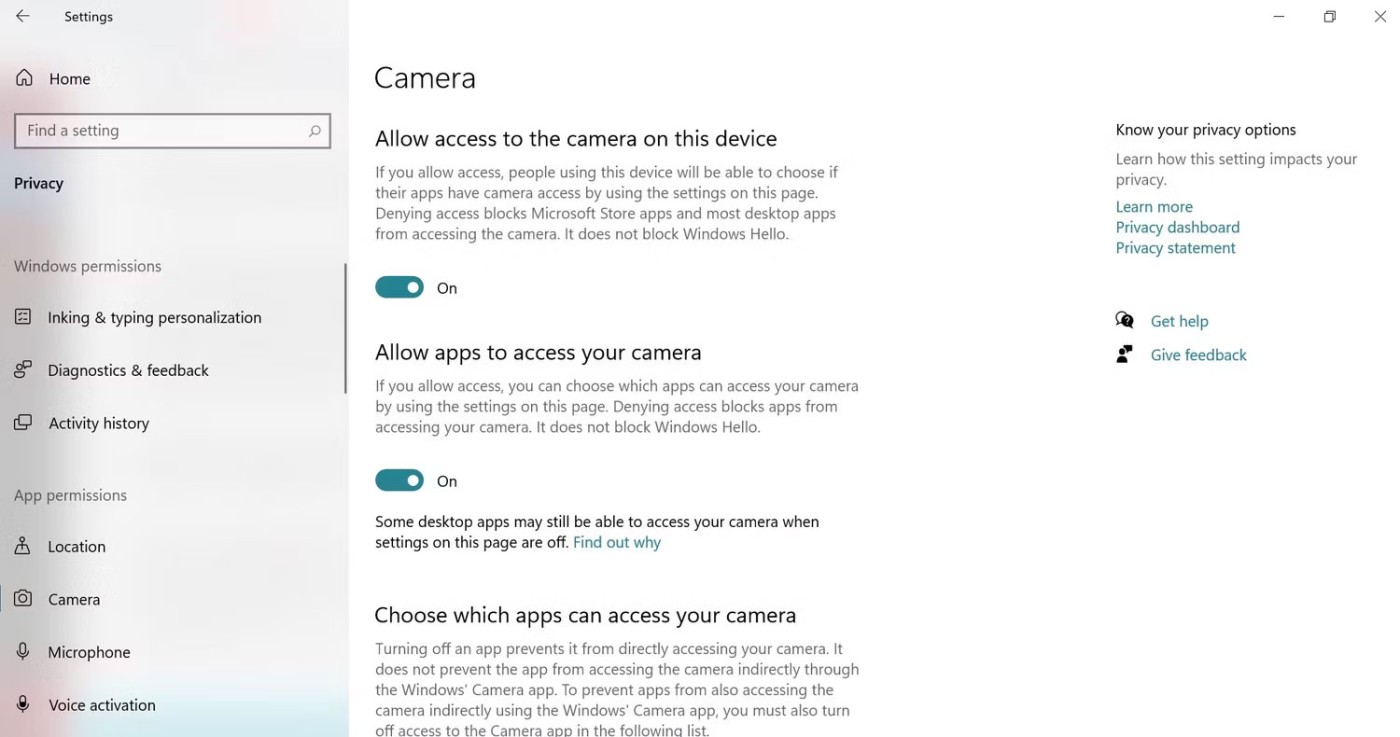
另外,檢查列出的單一應用程式權限並為您想要使用的特定應用程式啟用相機存取權限。
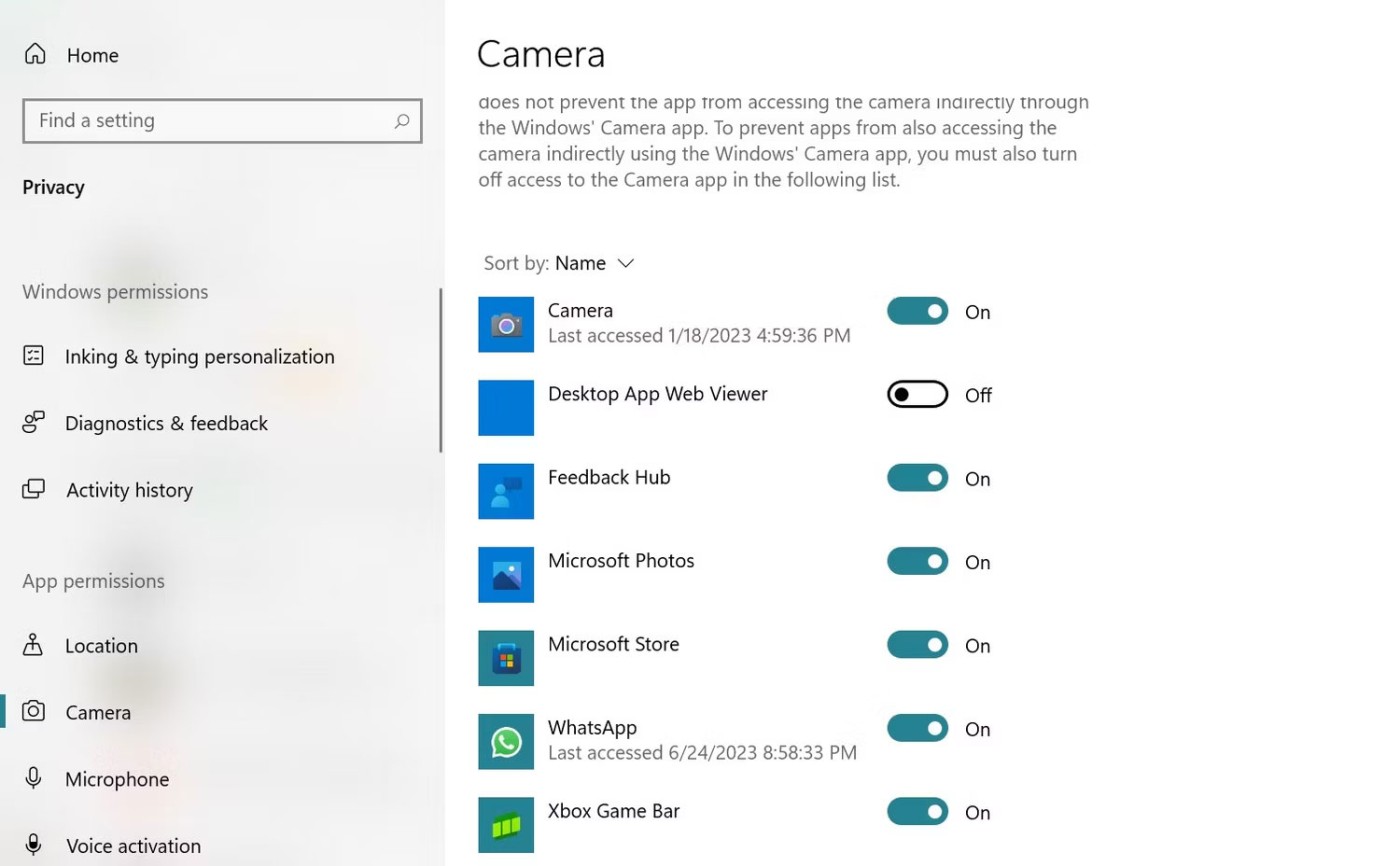
對於這些錯誤,您可以使用系統還原來修復作業系統錯誤,將作業系統還原到某個時間點的原始設定。選擇將電腦恢復到原始設定的時間時,請選擇網路攝影機損壞前兩天的時間。
如果此方法不起作用,您將必須重新安裝網路攝影機驅動程式。
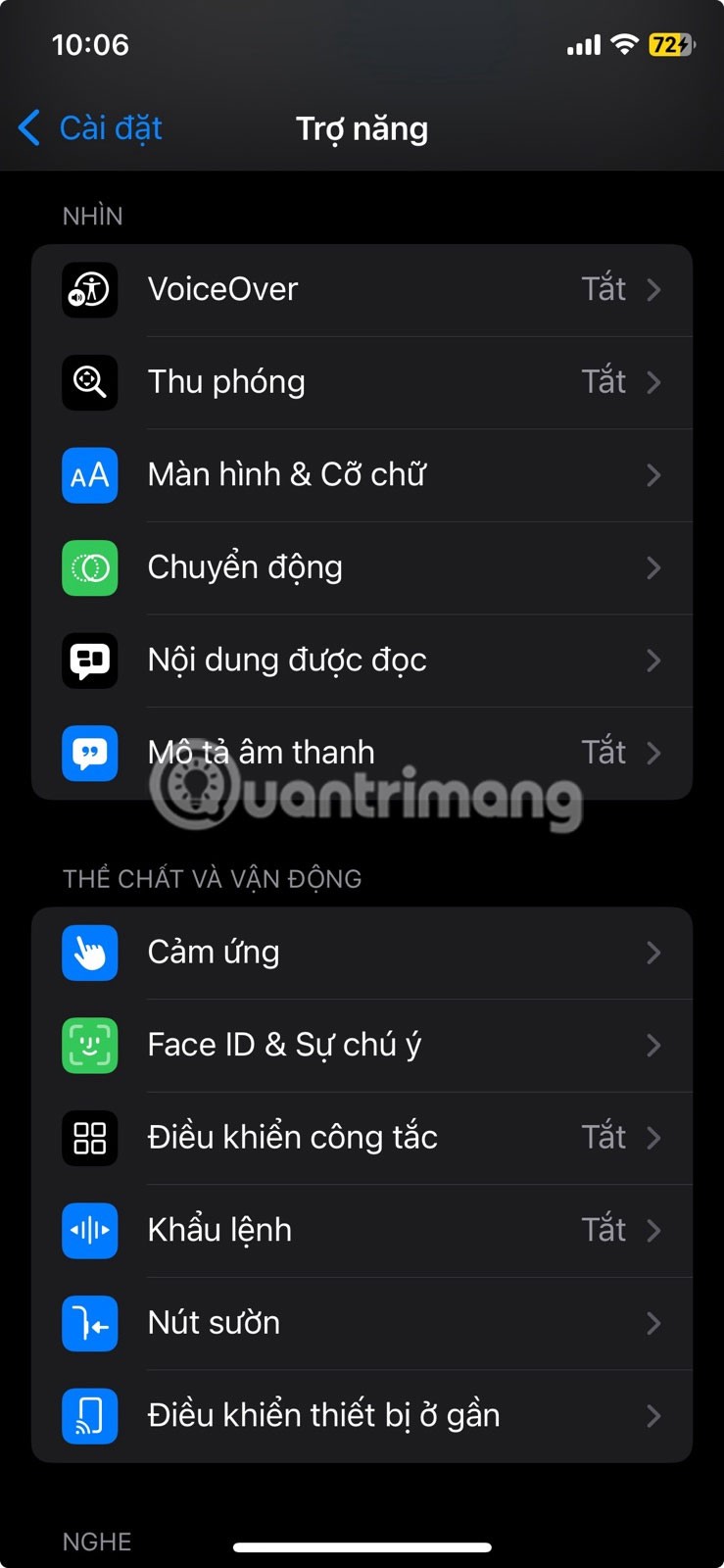
4. 網路攝影機無法正常運作
方法 1:重新啟動筆記型電腦
有時最簡單的解決方法才是最有效的。只需嘗試重新啟動筆記型電腦即可;這可能有助於解決影響相機的任何軟體問題或故障。不過,在執行此操作之前,請務必退出所有應用程式並儲存您的工作,以免遺失資料。
方法二:關閉其他使用相機的應用程式
有時,攝影機可能會因其他應用程式同時存取而出現故障。 Zoom、Skype 等線上會議應用程式可能會啟動意外的後台進程,幹擾攝影機的功能,並導致您想要使用的應用程式無法存取攝影機。
在 Windows 電腦上按Ctrl + Alt + Delete開啟工作管理員。然後轉到“進程”選項卡,尋找正在使用相機的應用程式。點擊它們,然後選擇「結束任務」。
方法 3:掃描惡意軟體和病毒
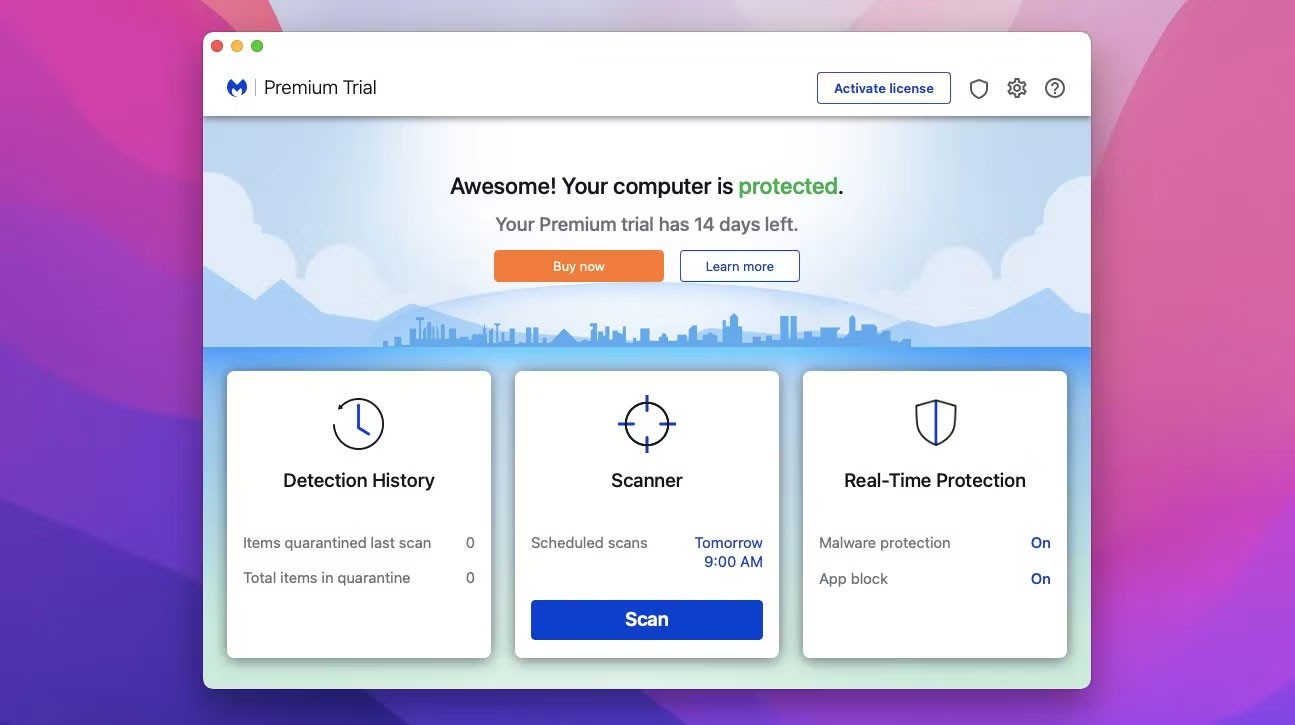
有時,您的攝影機可能會因病毒或惡意軟體而停止運作。這會影響您的安全性和效能,因此您應該立即將其清除。
但首先,請在您的筆記型電腦上下載一款優質可靠的防毒軟體。執行全面掃描,讓它尋找並清除所有有害內容。
但有時防毒軟體可能會幹擾你的攝影機。出於安全考慮,它們可能具有阻止或限制攝影機存取的功能。這可以保護你免受駭客或間諜的侵害,防止他們試圖在未經你許可的情況下使用你的攝影機。此外,防毒軟體可能會認為與你的攝影機相關的檔案或進程很危險,並意外刪除它們。
方法四:聯絡廠商或專業技術人員

如果這些解決方案都無效,則可能是硬體相容性問題。最好聯繫您的筆記型電腦製造商或經驗豐富的電腦技術人員。
此外,請小心不要嘗試自行開啟或使用未經批准的工具或零件,以免進一步損壞您的筆記型電腦或網路攝影機。
5. 其他一些常見的網路攝影機錯誤
對於與驅動程式相關的錯誤,您可以重新下載驅動程式。但是,如果錯誤來自作業系統,則必須重新安裝作業系統。
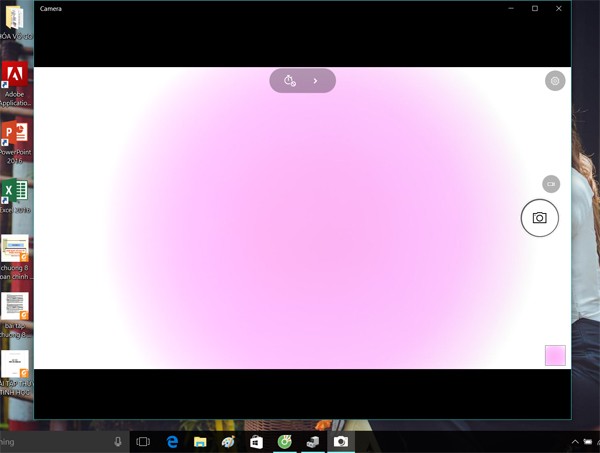
以上總結了筆記型電腦網路攝影機常見的一些錯誤。如果您無法找到原因和解決方法,最好請技術人員進行維修。
希望本文對您有幫助!
參見:
VPN是什麼? VPN有哪些優缺點?接下來,我們和WebTech360一起探討VPN的定義,以及如何在工作中套用這種模式和系統。
Windows 安全中心的功能遠不止於防禦基本的病毒。它還能防禦網路釣魚、攔截勒索軟體,並阻止惡意應用運作。然而,這些功能並不容易被發現——它們隱藏在層層選單之後。
一旦您學習並親自嘗試,您就會發現加密非常容易使用,並且在日常生活中非常實用。
在下文中,我們將介紹使用支援工具 Recuva Portable 還原 Windows 7 中已刪除資料的基本操作。 Recuva Portable 可讓您將其儲存在任何方便的 USB 裝置中,並在需要時隨時使用。該工具小巧、簡潔、易於使用,並具有以下一些功能:
CCleaner 只需幾分鐘即可掃描重複文件,然後讓您決定哪些文件可以安全刪除。
將下載資料夾從 Windows 11 上的 C 碟移至另一個磁碟機將幫助您減少 C 碟的容量,並協助您的電腦更順暢地運作。
這是一種強化和調整系統的方法,以便更新按照您自己的時間表而不是微軟的時間表進行。
Windows 檔案總管提供了許多選項來變更檔案檢視方式。您可能不知道的是,一個重要的選項預設為停用狀態,儘管它對系統安全至關重要。
使用正確的工具,您可以掃描您的系統並刪除可能潛伏在您的系統中的間諜軟體、廣告軟體和其他惡意程式。
以下是安裝新電腦時推薦的軟體列表,以便您可以選擇電腦上最必要和最好的應用程式!
在隨身碟上攜帶完整的作業系統非常有用,尤其是在您沒有筆記型電腦的情況下。但不要為此功能僅限於 Linux 發行版——現在是時候嘗試複製您的 Windows 安裝版本了。
關閉其中一些服務可以節省大量電池壽命,而不會影響您的日常使用。
Ctrl + Z 是 Windows 中非常常用的組合鍵。 Ctrl + Z 基本上允許你在 Windows 的所有區域中撤銷操作。
縮短的 URL 方便清理長鏈接,但同時也會隱藏真實的目標地址。如果您想避免惡意軟體或網路釣魚攻擊,盲目點擊此類連結並非明智之舉。
經過漫長的等待,Windows 11 的首個重大更新終於正式發布。
VPN是什麼? VPN有哪些優缺點?接下來,我們和WebTech360一起探討VPN的定義,以及如何在工作中套用這種模式和系統。
Windows 安全中心的功能遠不止於防禦基本的病毒。它還能防禦網路釣魚、攔截勒索軟體,並阻止惡意應用運作。然而,這些功能並不容易被發現——它們隱藏在層層選單之後。
一旦您學習並親自嘗試,您就會發現加密非常容易使用,並且在日常生活中非常實用。
在下文中,我們將介紹使用支援工具 Recuva Portable 還原 Windows 7 中已刪除資料的基本操作。 Recuva Portable 可讓您將其儲存在任何方便的 USB 裝置中,並在需要時隨時使用。該工具小巧、簡潔、易於使用,並具有以下一些功能:
CCleaner 只需幾分鐘即可掃描重複文件,然後讓您決定哪些文件可以安全刪除。
將下載資料夾從 Windows 11 上的 C 碟移至另一個磁碟機將幫助您減少 C 碟的容量,並協助您的電腦更順暢地運作。
這是一種強化和調整系統的方法,以便更新按照您自己的時間表而不是微軟的時間表進行。
Windows 檔案總管提供了許多選項來變更檔案檢視方式。您可能不知道的是,一個重要的選項預設為停用狀態,儘管它對系統安全至關重要。
使用正確的工具,您可以掃描您的系統並刪除可能潛伏在您的系統中的間諜軟體、廣告軟體和其他惡意程式。
以下是安裝新電腦時推薦的軟體列表,以便您可以選擇電腦上最必要和最好的應用程式!
在隨身碟上攜帶完整的作業系統非常有用,尤其是在您沒有筆記型電腦的情況下。但不要為此功能僅限於 Linux 發行版——現在是時候嘗試複製您的 Windows 安裝版本了。
關閉其中一些服務可以節省大量電池壽命,而不會影響您的日常使用。
Ctrl + Z 是 Windows 中非常常用的組合鍵。 Ctrl + Z 基本上允許你在 Windows 的所有區域中撤銷操作。
縮短的 URL 方便清理長鏈接,但同時也會隱藏真實的目標地址。如果您想避免惡意軟體或網路釣魚攻擊,盲目點擊此類連結並非明智之舉。
經過漫長的等待,Windows 11 的首個重大更新終於正式發布。













